如何永久关闭Win10小娜,一劳永逸!
作者:佚名 来源:未知 时间:2024-11-15
在Windows 10操作系统中,小娜(Cortana)作为一个智能语音助手,旨在为用户提供便捷的搜索、提醒和任务管理功能。然而,对于部分用户而言,小娜的存在可能并不总是受欢迎,尤其是在她不时弹出、干扰用户工作流程时。为了帮助这些用户彻底摆脱小娜的困扰,本文将介绍几种从不同维度出发的永久关闭小娜的方法。
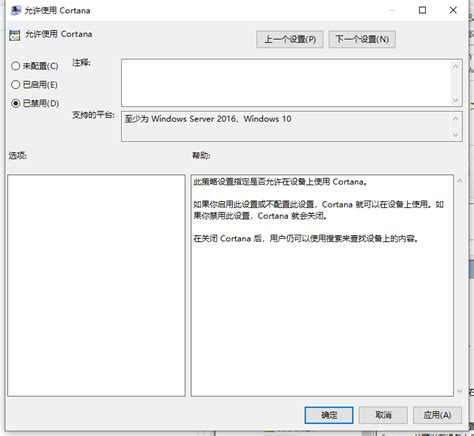
一、通过组策略禁用小娜
对于使用Windows 10专业版或企业版的用户,通过组策略编辑器禁用小娜是一个有效的方法。
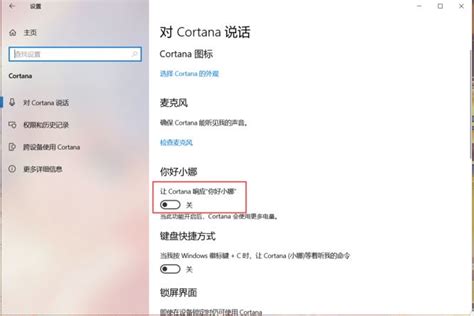
1. 打开组策略编辑器:
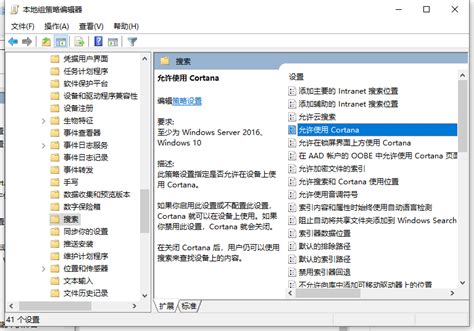
按下`Win + R`快捷键,打开“运行”对话框,输入`gpedit.msc`,然后按Enter键。这将以管理员身份启动组策略编辑器。
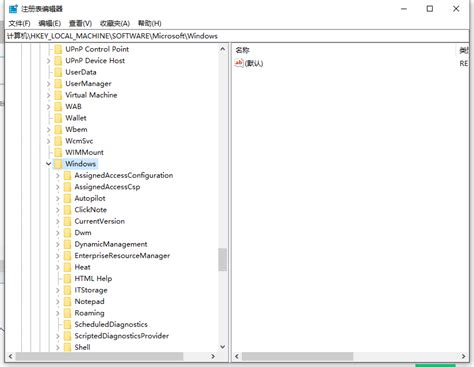
2. 定位到搜索策略:
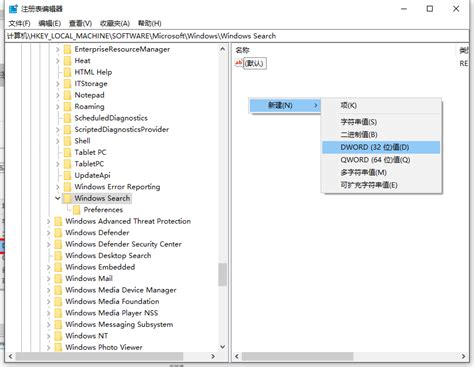
在组策略编辑器中,依次展开`计算机配置` > `管理模板` > `Windows组件` > `搜索`。
3. 配置允许使用Cortana策略:
在“搜索”策略中,找到并双击“允许使用Cortana”策略。这将打开一个配置窗口。
4. 禁用小娜:
在配置窗口中,选择“已禁用”选项,然后点击“确定”按钮。此时,小娜功能已被成功禁用。
二、通过注册表编辑器禁用小娜
对于熟悉注册表操作的用户,通过修改注册表也可以实现永久关闭小娜的目的。
1. 打开注册表编辑器:
按下`Win + R`快捷键,打开“运行”对话框,输入`regedit`,然后按Enter键。以管理员身份运行注册表编辑器。
2. 定位到相关注册表项:
在注册表编辑器中,依次展开`HKEY_LOCAL_MACHINE\SOFTWARE\Policies\Microsoft\Windows`。
3. 创建或定位Windows Search子项:
检查`Windows`项下是否已存在`Windows Search`子项。如果不存在,右键单击`Windows`项,选择“新建” > “项”,并将新建的项命名为“Windows Search”。
4. 新建AllowCortana DWORD值:
选中`Windows Search`项,在右侧窗格空白处右键单击,选择“新建” > “DWORD值”,并将新建的DWORD值命名为“AllowCortana”。
5. 修改AllowCortana值:
双击新建的`AllowCortana`值,确保其数值数据为0。如果不是,将其修改为0,然后点击“确定”按钮。这样,小娜功能就被禁用了。
三、通过隐私设置关闭小娜
Windows 10提供了丰富的隐私设置选项,用户可以通过这些设置来关闭小娜的语音识别和个性化功能。
1. 打开设置:
按下`Win + I`快捷键,打开Windows设置。
2. 进入隐私设置:
在设置窗口中,找到并点击“隐私”选项。
3. 选择语音、墨迹书写和键入:
在隐私菜单中,选择“语音、墨迹书写和键入”选项。
4. 停止收集有关我的信息:
在该选项下,找到并点击“停止收集有关我的信息”按钮。
5. 关闭小娜:
在弹出的确认窗口中,点击“关闭”按钮。这样,小娜的语音识别和个性化功能将被关闭。
四、通过任务管理器禁用小娜相关进程
虽然直接禁用小娜的启动项可能无法完全阻止其运行,但可以通过任务管理器结束小娜相关的进程来暂时关闭其功能。
1. 打开任务管理器:
按下`Ctrl + Shift + Esc`快捷键,打开任务管理器。
2. 查找小娜相关进程:
在任务管理器中,切换到“进程”选项卡,查找与小娜相关的进程,如`Cortana.exe`或`SearchUI.exe`。
3. 结束进程:
选中找到的小娜相关进程,点击“结束任务”按钮。这将暂时关闭小娜的功能。
五、卸载小娜更新(非推荐方法)
虽然理论上可以通过卸载小娜的更新来禁用其功能,但这种方法并不推荐,因为它可能会破坏系统的完整性或导致其他组件出现问题。此外,Windows更新可能会重新安装小娜的更新。因此,除非在极端情况下,否则不建议使用此方法。
注意事项
1. 备份重要数据:
在修改系统设置或注册表之前,建议备份重要数据,以防意外情况导致数据丢失。
2. 管理员权限:
某些操作(如修改注册表和组策略)需要管理员权限。确保以管理员身份运行相关工具或应用程序。
3. 系统更新:
Windows更新可能会重新启用小娜或修复被禁用的功能。定期检查系统更新,并根据需要进行调整。
4. 第三方工具:
虽然本文未提及使用第三方工具来禁用小娜,但需要注意的是,使用未经官方认证的第三方工具可能会带来安全风险。因此,在使用第三方工具之前,请务必进行充分的调查和验证。
通过以上多维度的方法,用户可以根据自己的需求和喜好选择适合的方式来永久关闭Windows 10系统中的小娜功能。希望这些方法能帮助您摆脱小娜的困扰,享受更加流畅和专注的操作系统体验。
- 上一篇: 一键掌握:亲淘APP的下载与安装全攻略
- 下一篇: 搜狗输入法电脑版调整手写字体大小方法






























